검정 농도를 높여서 인쇄하려면 프린터 드라이버에서 검정 향상 오버코트를 사용하십시오. 이 기능은 인쇄물의 어두운 부분에 밝은 회색 잉크를 덮어 코팅하여, 최대 검정 농도를 높이고 동적 범위를 증가 시킵니다.
검정 향상 오버코트는 광택 용지에만 사용할 수 있습니다. 일부 광택지에는 사용할 수 없습니다.
검정 향상 오버코트에 대한 이미지 효과
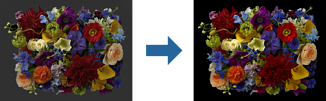
검정 향상 오버코트를 활성화하면 검정색 농도가 증가하고, 비활성화하면 인쇄 속도가 빨라집니다.
색상 관리 기능이 있는 응용 프로그램을 사용하는 경우, 해당 응용 프로그램에서 컬러를 조정하는 방법을 지정합니다.
컬러 관리 기능이 없는 응용 프로그램을 사용하는 경우, 2 단계부터 시작합니다.
응용 프로그램의 종류에 따라 다음 표와 같이 설정하십시오.
|
응용 프로그램 |
색상 관리 설정 |
|---|---|
|
Adobe Photoshop CS3 이상 Adobe Photoshop Lightroom 1 이상 Adobe Photoshop Elements 6 또는 이후 버전 |
프린터에서 색상 관리 |
|
기타 응용 프로그램 |
색상 관리 없음 |
각 응용 프로그램의 지원하는 운영 체제에 대한 정보는 판매회사의 웹 사이트를 참조하십시오.
Adobe Photoshop Elements 2020의 설정 예
인쇄 화면에서 옵션 확장을 클릭하십시오.
색상 관리를 선택한 다음, 색상 처리에서 프린터에서 색상 관리를 선택하십시오. 확인을 클릭한 다음 인쇄 화면에서 인쇄를 클릭하십시오.
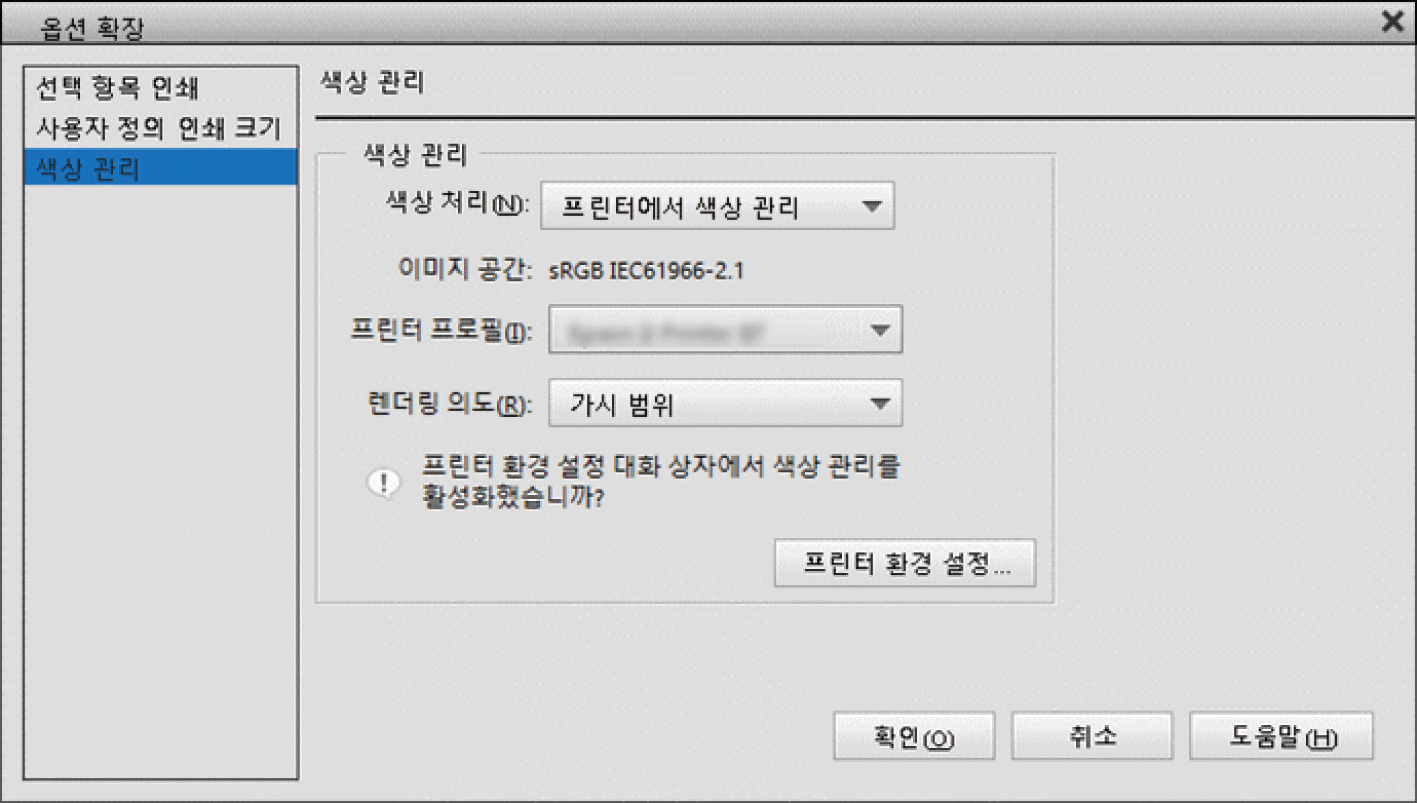
프린터 드라이버의 인쇄 대화 상자의 팝업 메뉴에서 인쇄 설정을 선택한 다음 인쇄 품질로 품질 옵션을 선택하십시오.
검정 향상 오버코트를 선택하십시오.
체크박스가 회색으로 표시되면 품질 레벨 슬라이더를 속도로 이동하여 체크박스를 활성화합니다.
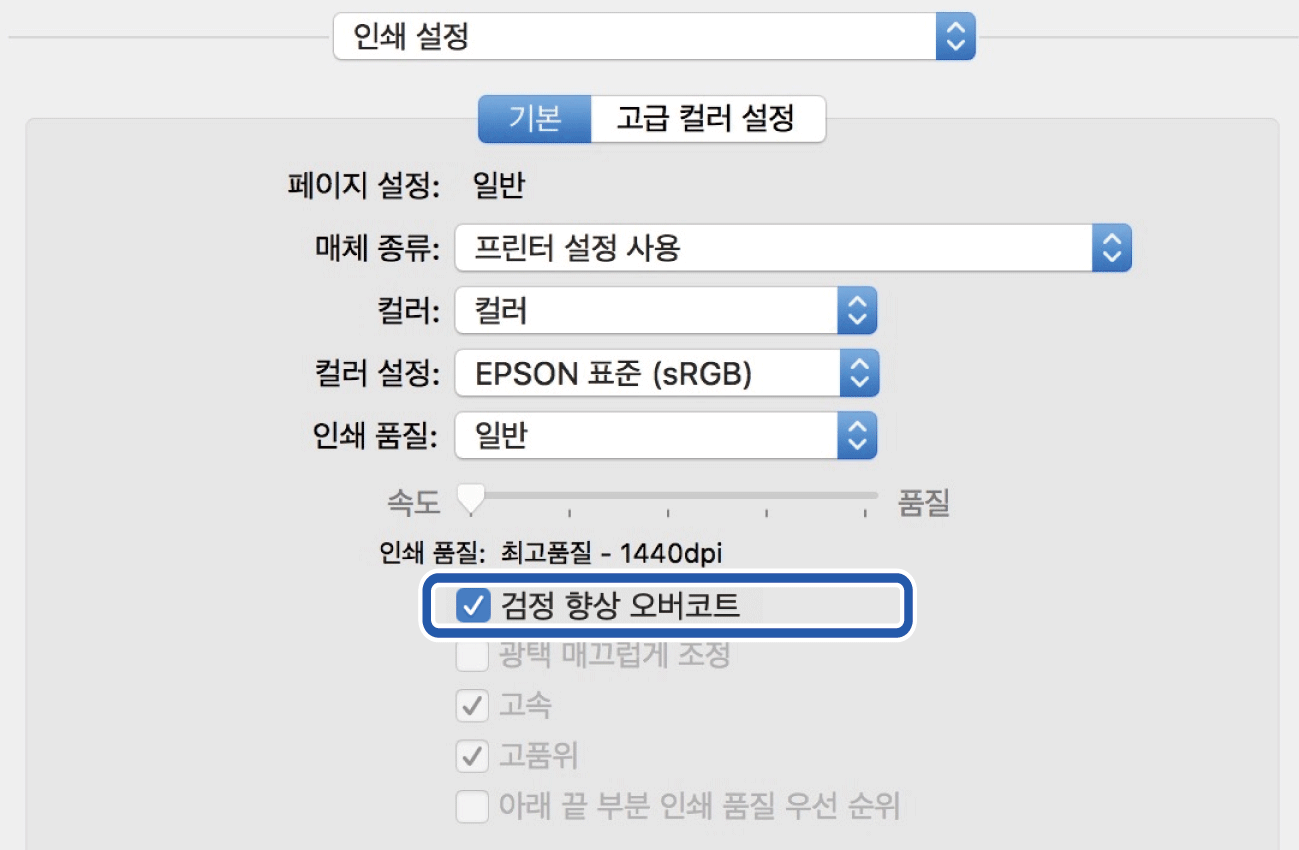
검정 농도를 더 높이려면 인쇄 품질로 최대 품질(카본 블랙)을 선택하십시오.
다른 설정을 확인한 다음 인쇄를 시작하십시오.